Page 1
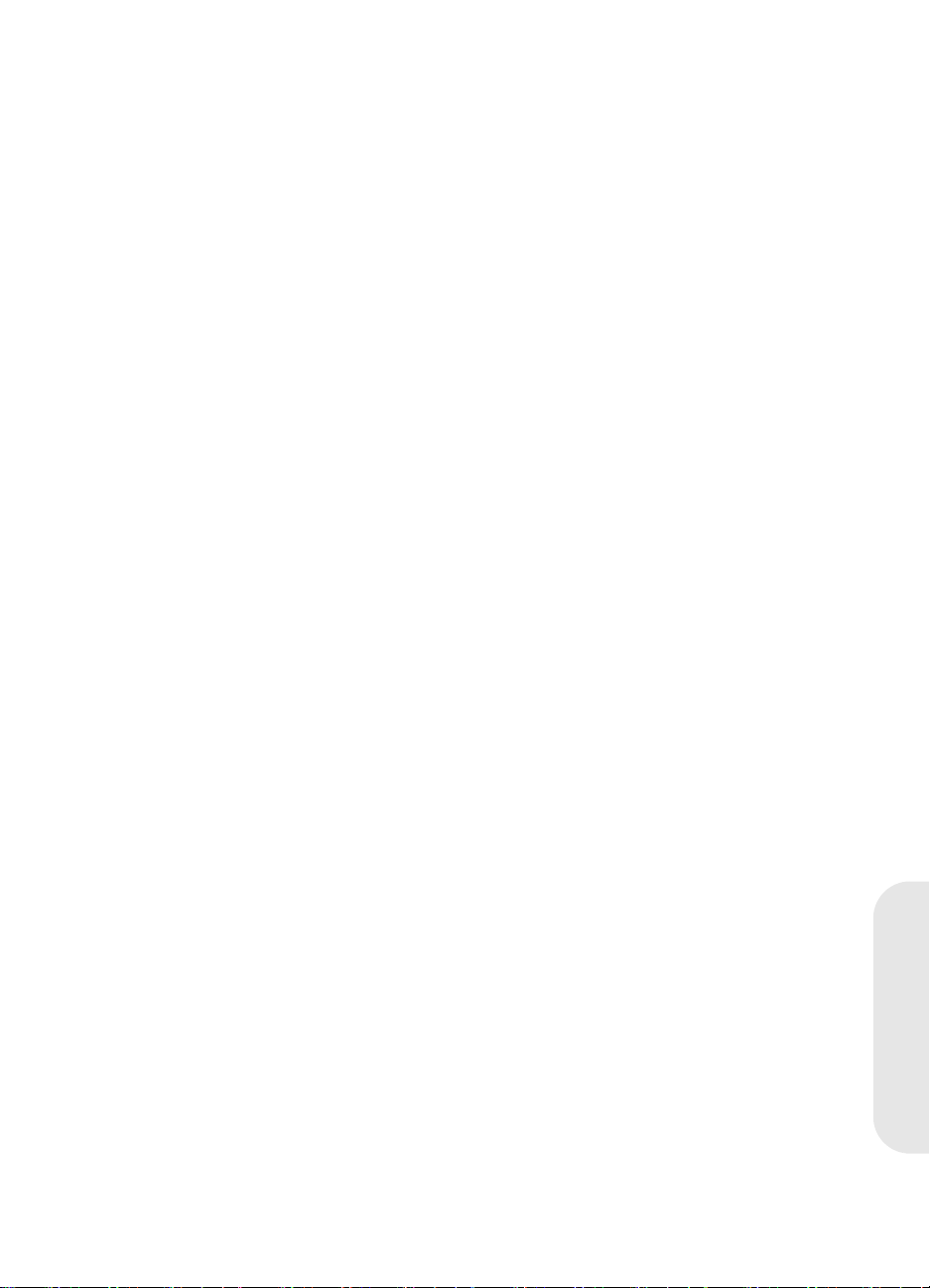
hp scanjet 2300c 或 3500c
系列
使用手册
简体中文
Page 2
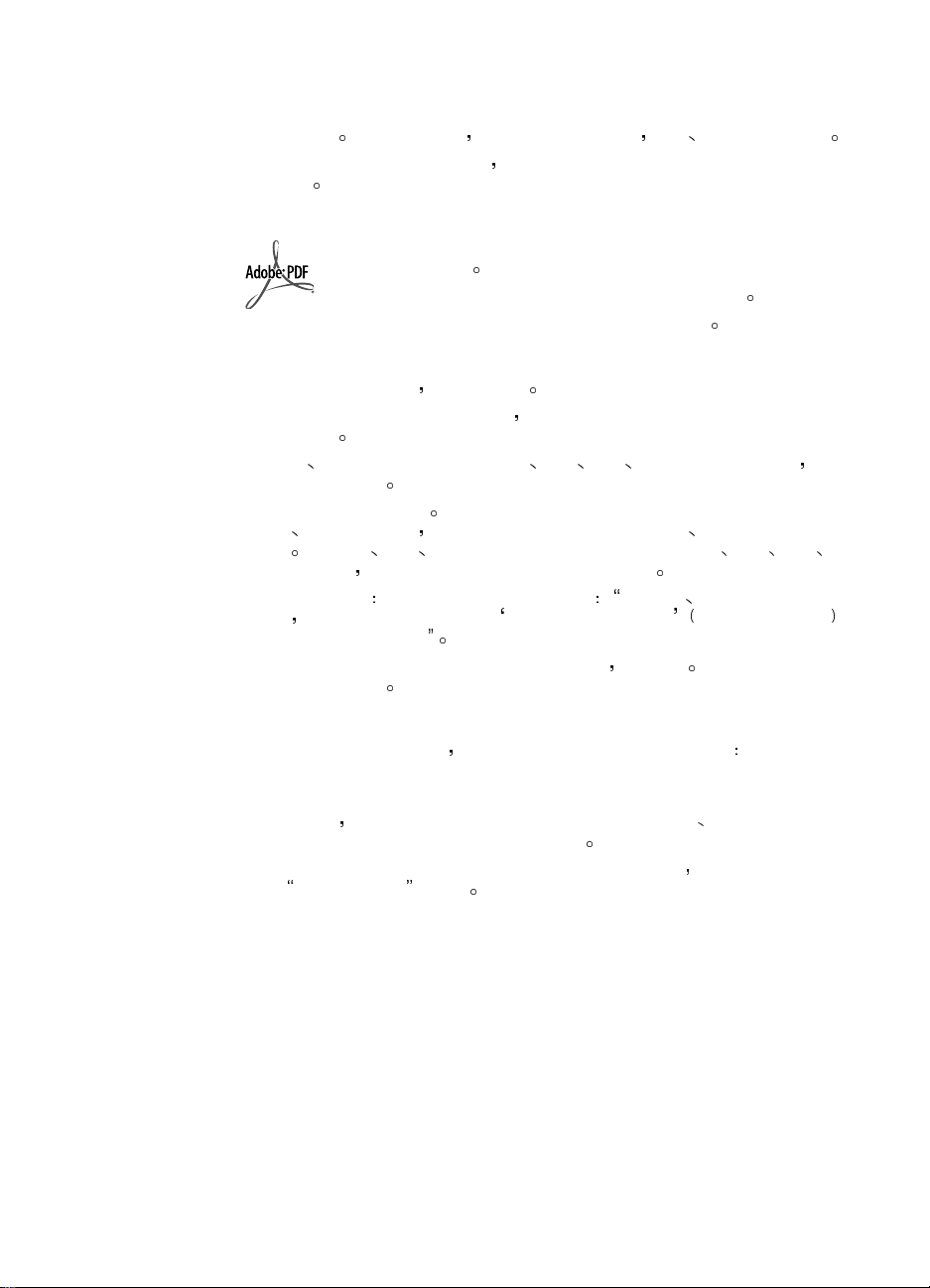
版权信息
© 版权所有 2002 年惠普公司 (Hewlett-Packard Company)
保留所有权力
本产品包含 Adobe 公司的 PDF 技术 该技术使用了美国专利法 4,558,302 中许可使用的
LZW 技术
除非版权法许可 严禁未经事先书面许可 复制 改编或翻译本手册
商标注册
Adobe 和 Acrobat 徽标是 Adobe Systems Incorporated 在美国和 / 或其他国
家的注册商标或商标
Microsoft 和 Windows 是 Microsoft Corporation 的注册商标
本手册提及的所有其他产品名称均为其各自公司的商标
保证
本文档所含内容如有修改 恕不另行通知
惠普公司对本资料不作任何形式的保证 并特别声明不为特定目的的适销性和适用性作
任何默示保证
对由供给 使用本资料而引起的任何直接 间接 偶然 继发损坏或其他的损坏 惠普
公司不承担任何责任
TWAIN Toolkit 按原样供应 TWAIN Toolkit 的开发商和经销商公开声明对该产品不作任
何默示
适用性
然或继发的损坏
美国政府用户注意 商用计算机软件的限制性权利 政府使用 复制或公布本产品中
的信息
款的子节 (c) (1) (ii) 的限制
本产品扫描的资料可能受政府法律和其他法规的保护 如版权法 由客户全权负责遵守
所有此类法律和法规
明示或法定保证 包括但不限于用于特定目的的适销性 第三方权利的侵害和
对由复制 修改 经销或使用 TWAIN Toolkit 而引起的直接 间接 特殊 偶
不管是开发商还是经销商均不负任何责任
受 DFARS 52.227-7013 中 Rights in Technical Data 技术数据中的权利 条
产品限制材料
此 HP 产品的使用寿命终结时 其中所含的以下材料需要进行特别处理
• 扫描仪 / 透明材料适配器 / 液晶显示屏荧光灯中所含的汞 (< 5 mg)
• 焊料中的铅
有关回收信息
或访问电子工业协会的网站 http://www.eiae.org
有关惠普环保工程 (environmental stewardship program) 的信息 请参见扫描仪电子版帮
助中
您可以访问 http://www.hp.com/go/recycle 站点 与当地主管部门联系
保修和技术规格 的内容
Page 3
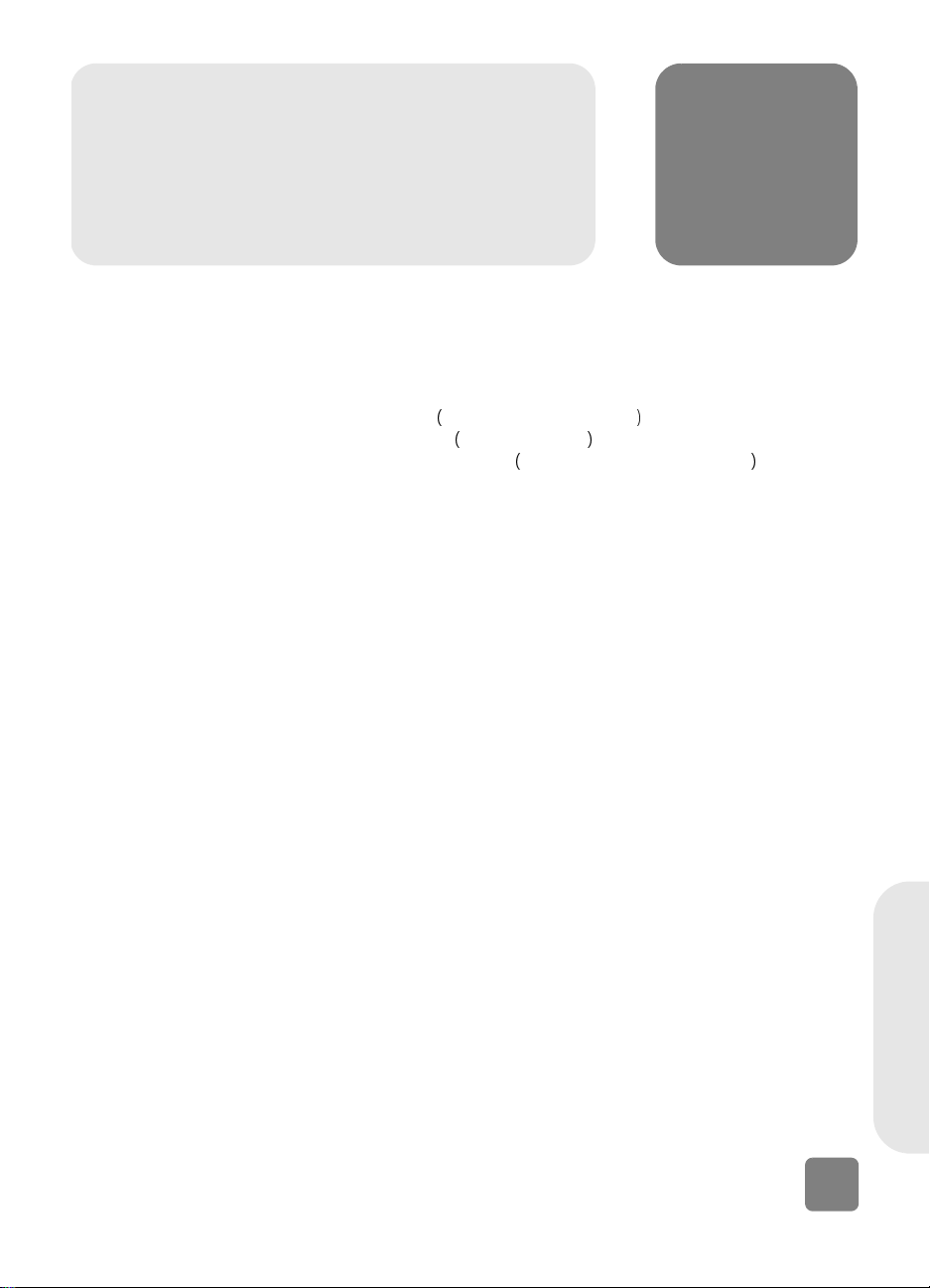
目录
安装扫描仪 . . . . . . . . . . . . . . . . . . . . . . . . . . . . . . . . 1
开始安装前 . . . . . . . . . . . . . . . . . . . . . . . . . . . . . . . . . . . 1
检查盒内物品 . . . . . . . . . . . . . . . . . . . . . . . . . . . . . . . 1
安装软件和连接扫描仪 . . . . . . . . . . . . . . . . . . . . . . . . . . . 2
先安装软件
先连接扫描仪
连接透明材料适配器选件 仅限 hp scanjet 3500c 系列 . . 3
Windows 和 Macintosh . . . . . . . . . . . . . 2
仅限 Windows . . . . . . . . . . . . . . . . . 2
扫描仪总览 . . . . . . . . . . . . . . . . . . . . . . . . . . . . . . . . 4
使用扫描仪 . . . . . . . . . . . . . . . . . . . . . . . . . . . . . . . . 5
选择扫描的项目 . . . . . . . . . . . . . . . . . . . . . . . . . . . . . . . . 5
预览并修改已扫描的图像. . . . . . . . . . . . . . . . . . . . . . . . . . 6
将扫描结果通过电子邮件发送 . . . . . . . . . . . . . . . . . . . . . . 6
复印 . . . . . . . . . . . . . . . . . . . . . . . . . . . . . . . . . . . . . . . . 7
制作一个照片集并保存到 CD . . . . . . . . . . . . . . . . . . . . . . . 8
扫描幻灯片或负片. . . . . . . . . . . . . . . . . . . . . . . . . . . . . . . 8
更改按钮设置 . . . . . . . . . . . . . . . . . . . . . . . . . . . . . . . . . . 8
目录
安装中的问题 - hp scanjet 2300c 或 3500c 系列 . . . . 11
扫描仪不工作 . . . . . . . . . . . . . . . . . . . . . . . . . . . . . . . . . 11
扫描仪初始化失败. . . . . . . . . . . . . . . . . . . . . . . . . . . . . . 12
扫描仪仍无法正常工作 . . . . . . . . . . . . . . . . . . . . . . . . . . 12
卸载软件 . . . . . . . . . . . . . . . . . . . . . . . . . . . . . . . . . . . . 12
hp 支持 . . . . . . . . . . . . . . . . . . . . . . . . . . . . . . . . . . 13
在 web 上寻找 hp 的帮助 . . . . . . . . . . . . . . . . . . . . . . . . 13
联系 hp 客户支持 . . . . . . . . . . . . . . . . . . . . . . . . . . . . . . 14
在美国国内获得支持 . . . . . . . . . . . . . . . . . . . . . . . . . 14
在全球各地获得技术支持 . . . . . . . . . . . . . . . . . . . . . . 15
简体中文
iii
Page 4
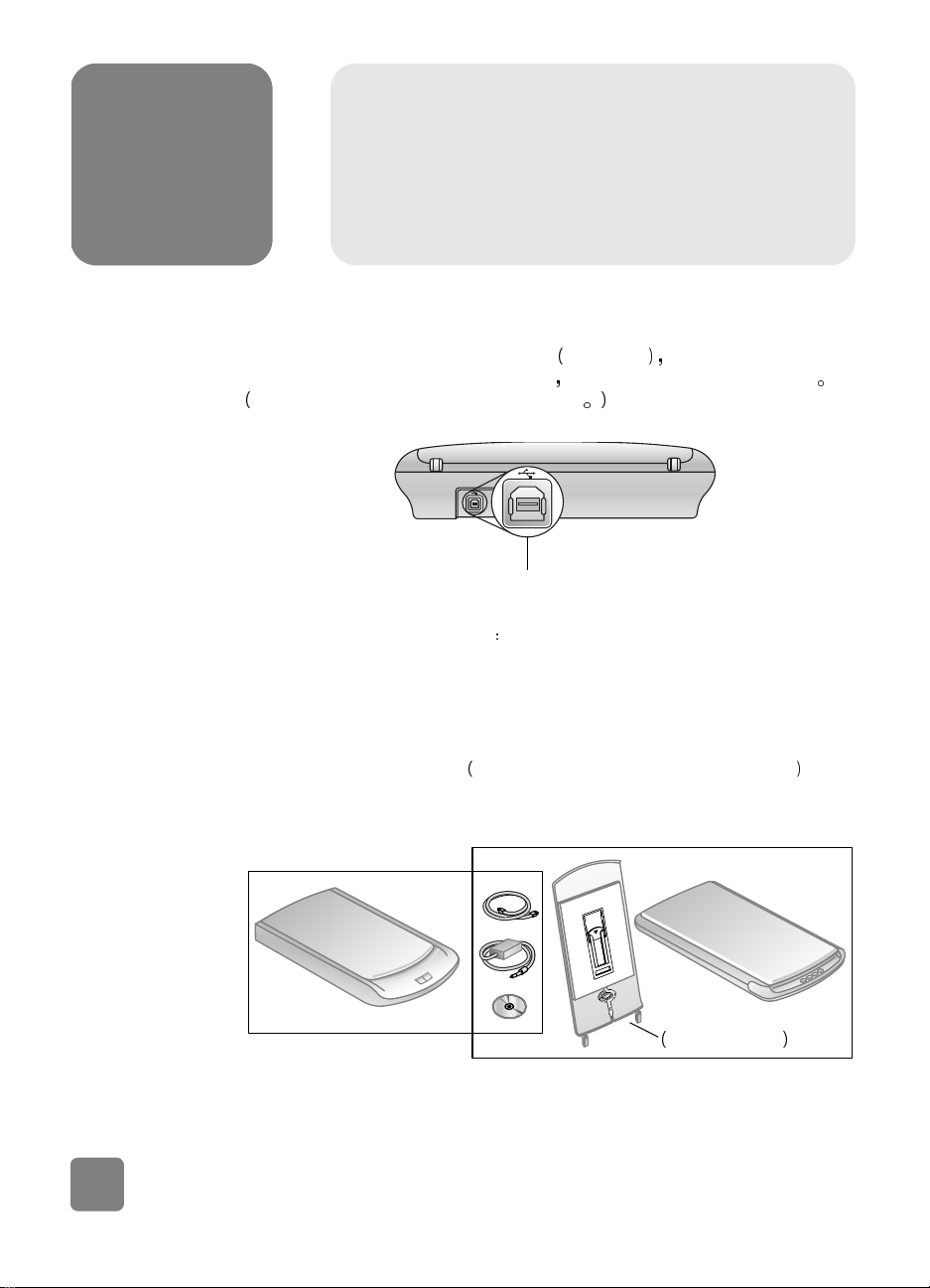
1
开始安装前
安装扫描仪
确保您的计算机上有通用串行总线接口 USB 端口 并且运行的是
Microsoft
Macintosh 仅支持 HP Scanjet 3500c 系列
Windows 98 或更新版本 或 Macintosh OS 9 或更新版本
USB 端口
检查盒内物品
1
您的扫描仪盒中应含有下列物品
• HP Scanjet 2300c 或 3500c 系列数字平板扫描仪
•HP 照片及成像软件 CD
•USB 电缆
• 电源电缆
• 透明材料适配器 (TMA)
HP Scanjet 2300c 扫描仪
仅限 HP Scanjet 3500c 系列的某些型号
HP Scanjet 3500c 系列扫描仪
透明材料适配器
仅限某些型号
安装扫描仪
Page 5
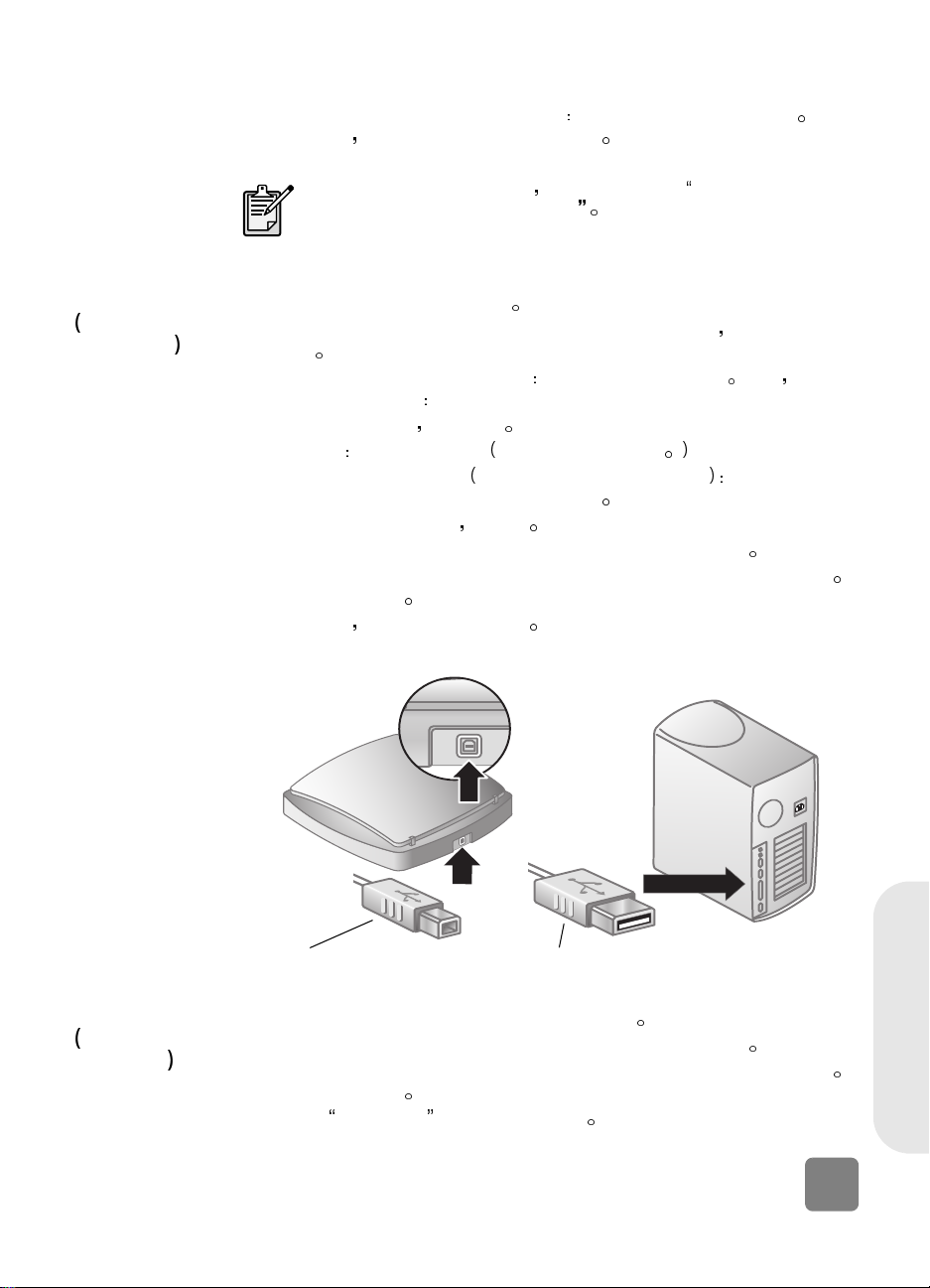
安装软件和连接扫描仪
可以用两种方法中的其中一种安装扫描仪 先安装软件或先连接扫描仪 建议
您先安装软件 尤其是在 Macintosh 计算机上
先安装软件
Windows 和
Macintosh
如果在安装扫描仪时遇到困难 请参见第
题 - hp scanjet 2300c 或 3500c 系列
1 关闭计算机上所有打开的程序
2 找到适合您的语言和操作系统的 HP 照片及成像软件 CD
机中
3 对于 Microsoft Windows 计算机
装程序不自动启动
a. 在开始菜单上 单击运行
b. 键入
对于 Macintosh 计算机 仅限 HP Scanjet 3500c 系列 双击 CD 上的
Installation Read Me 文件并按照说明操作
4 如果提示您关闭计算机
5 用 USB 电缆将扫描仪的 USB 端口与计算机的 USB 端口相连
6 用电源电缆将扫描仪与电涌保护器或易于插接并带接地的壁装插座相连
这将开启扫描仪
7 如有必要
x:setup.exe
请照做
再次开启您的计算机
按照屏幕上的说明操作 或者 如果安
其中 x 是光驱的盘符
11
页的
安装中的问
将其插入计算
先连接扫描仪
仅限
Windows
安装扫描仪
将 USB 电缆连接到扫描仪 将 USB 电缆连接到计算机
1 确保您的计算机已开启并且正在运行操作系统
2 用 USB 电缆将扫描仪的 USB 端口与计算机的 USB 端口相连
3 用电源电缆将扫描仪与电涌保护器或易于插接并带接地的壁装插座相连
这将开启扫描仪
4 按照
找到新硬件 向导中的提示操作
简体中文
2
Page 6
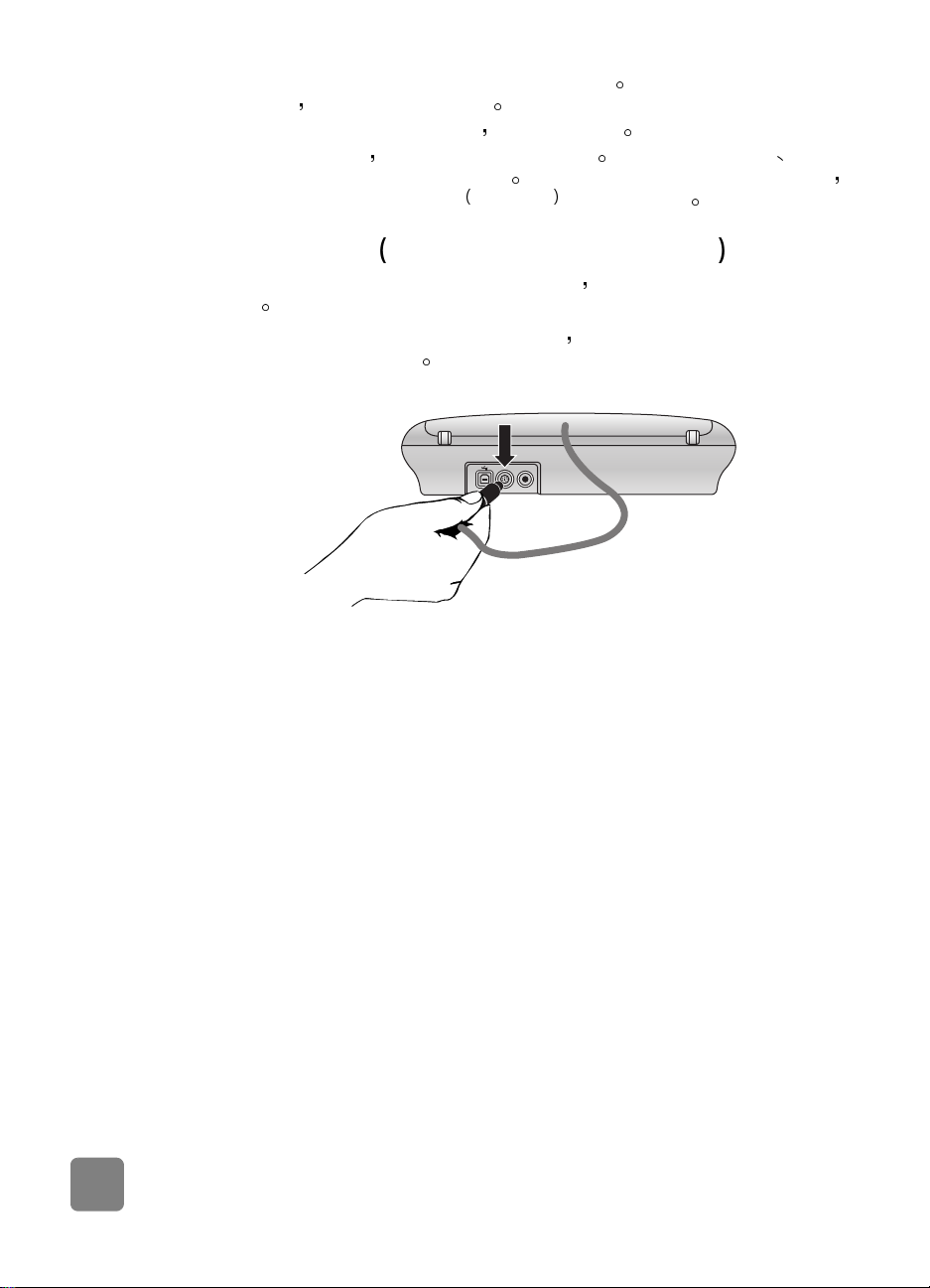
5 插入 HP 照片及成像软件 CD 并单击下一步
符
请选择您的 CD 驱动器
6 在 HP Scanjet 安装程序中
7 安装完毕后
的扫描仪并查找更多帮助信息
请单击 Install software 安装软件 并按照提示操作
另一个 HP 安装程序会启动 您可以安装其他软件 注册您
请按照说明操作
要了解您的扫描仪是否随附有其他软件
如果向导提示需要驱动盘
连接透明材料适配器选件 仅限 hp scanjet 3500c 系列
您的扫描仪可能带有透明材料适配器 (TMA) 以便扫描 35 mm 的幻灯片或负
片
• 如果您的扫描仪带有透明材料适配器 请将透明材料适配器电缆与其在扫
描仪上的端口连接
3
安装扫描仪
Page 7
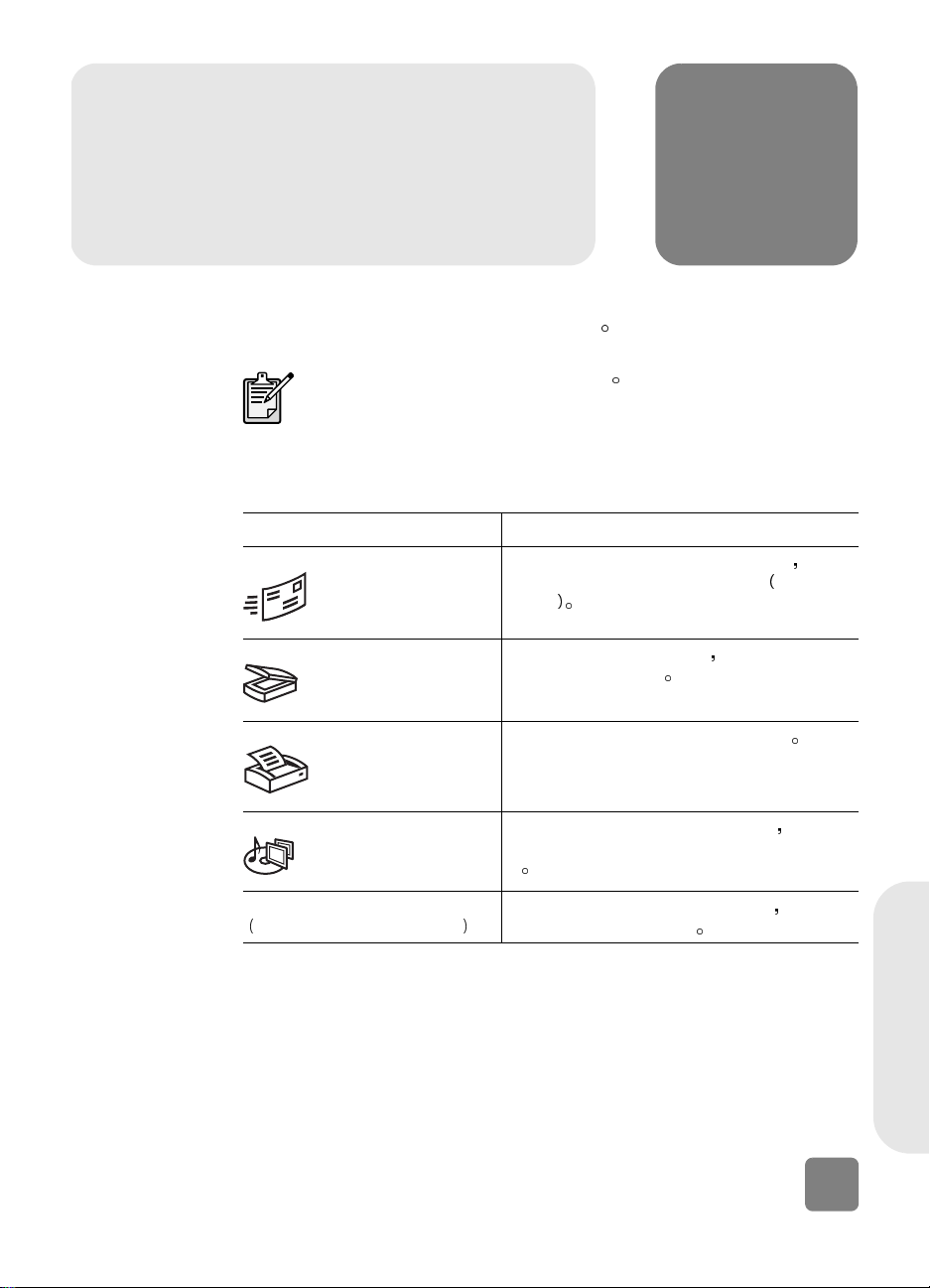
扫描仪总览
本章介绍扫描仪前面板上的按钮及可用的附件
按钮或附件 说明
电子邮件
2
您的扫描仪可能具有以下全部或部分功能
按钮 使用为电子邮件做了优化的设置扫描项目
扫描结果发送到您的电子邮件软件中
该软件
然后将
如果支持
扫描仪总览
按钮 将原件扫描到
扫描
或修改扫描得到的图像
按钮 扫描项目并将其发送到打印机以进行打印
复印
存储磁盘创建程序
HP Scanjet
仅限
HP Scanjet 3500c
按钮 将项目扫描到存储磁盘创建程序软件中
透明材料适配器
(TMA)
系列
件您可以在
集
将幻灯片或负片扫描到
其中预览或修改扫描的图像
扫描软件中
HP
上创建带有背景音乐和标题的照片
CD
扫描软件中 您可以在
HP
您可以在其中预览
通过该软
简体中文
4
Page 8

3
使用扫描仪
您可以用以下两种方法中的一种开始使用扫描仪 从扫描仪的按钮开始操作或
从 HP 照片及成像软件开始操作 扫描仪按钮提供了软件功能的某些快捷方
式
如果您需要更多的选项和进行更多的控制或您的扫描仪型号未包括所有的
按钮 则可以从软件开始操作
本章中的步骤使用的是默认的按钮设置 有关更改一个或多个按钮设置的详细
信息
请参见更改按钮设置
选择扫描的项目
在选择扫描的项目时 请遵循以下原则
适合在扫描仪玻璃板上扫描的项目
扫描仪玻璃板可用来扫描多种项目
在将物品放在扫描仪上之前 请确保物品上没有未干的胶水 修正液或其他可
以粘到玻璃板上的物质
适合在透明材料适配器上扫描的项目
HP Scanjet 透明材料适配器 (TMA) 随 HP Scanjet 3500c 系列提供
透明材料适配器扫描
• 35 mm 负片
• 35 mm 幻灯片
有关使用软件的详细信息 请参见
助
从名片 照片到织物和美术作品
不要将边沿很锋利的物品放在扫描仪上 这样做会损坏扫描仪
照片及成像软件的 帮
HP
您可以使用
5
使用扫描仪
Page 9

预览并修改已扫描的图像
如果您的扫描仪有扫描按钮 ()您可以用该按钮扫描图片和文档
按下扫描按钮时 HP 扫描软件打开 在将扫描图像发送到 HP 照片及图像图库
之前 您可以在软件中预览并进行修改
扫描图片
1 如果已经在计算机上打开 HP 复制实用程序
2 将图片的一侧朝下
3 按下扫描仪前面板上的扫描按钮
4 按照计算机屏幕上的说明操作
对图片进行扫描
扫描文档
要扫描文档
Hewlett-Packard
器中 单击扫描文档 您还可以更改扫描按钮的设置 这样在通常情况下 扫
描仪就使用针对文档进行优化的设置进行扫描
钮设置
请使用 HP 照片及成像 在开始菜单中 指向程序 指向
请将其关闭
面向扫描仪玻璃板并合上盖板
HP 扫描软件使用为图片做了优化的设置
指向您的扫描仪 然后单击 HP 照片及图像控制器 在控制
有关详细信息 请参见更改按
与
Macintosh
的信息
HP Precisionscan
Pro Help
请参见
相关
Macintosh OS 9: 从 Finder Help
Center
Macintosh OS X: 从 Finder Help
后单击
Pro Help
将扫描结果通过电子邮件发送
如果您的扫描仪有电子邮件按钮 ()您可以将扫描结果通过电子邮件直接
发送出去 您还必须能连接到因特网 并有一个扫描仪支持的电子邮件程序
照片及成像软件支持多种常见的电子邮件程序
HP
支持您的电子邮件程序
它会自动打开 如果软件不支持您使用的电子邮件程序 则扫描
仪不能将项目直接扫描进电子邮件的信件中
扫描结果保存到文件
1 如果计算机上打开了 HP 扫描软件和 HP 复制实用程序
2 将原稿的一侧朝下
3 按下扫描仪上的电子邮件按钮
对项目进行扫描
4 按照计算机屏幕上的说明操作
一个屏幕 您可以在其中填写地址 编辑信件
然后选择
Mac Help
HP Precisionscan Pro Help
窗口左下脚的问号
当您试图用电子邮件发送扫描结果时
在这种情况下 将
然后将该文件粘贴到电子邮件的信件中
面向扫描仪玻璃板并合上盖板
扫描仪用为电子邮件做了优化的默认设置
如果软件支持您的电子邮件程序 会出现
菜单中选择
菜单中选择
并选择
HP Precisionscan
如果该软件
请将其关闭
Apple Help
Mac Help
然
简体中文
使用扫描仪
6
Page 10

您也可以从软件通过电子邮件发送扫描结果 有关详细信息 请参见 HP 照片
及成像软件的
帮助
与
Macintosh
的信息
HP Precisionscan
Pro Help
相关
请参见
Macintosh OS 9: 从 Finder Help
Center
Macintosh OS X: 从 Finder Help
后单击
Pro Help
然后选择
Mac Help
HP Precisionscan Pro Help
窗口左下脚的问号
菜单中选择
菜单中选择
并选择
HP Precisionscan
Apple Help
Mac Help
选择用于电子邮件的原稿类型
如果软件提示您选择原稿类型
您有两个选择 图片或文档 根据您的选择
扫描仪使用针对您的项目进行了优化的设置 使用以下指导原则确定最符合您
需要的原稿类型
如果您的原稿包括 选择该原稿类型 收到该类型的输出结果
文本或图文混排 文档
打印出的图像 图片 联合图像专家组
如果您想将项目保存为
扫描软件扫描和保存该项目
HP
JPG 或 PDF
Adobe®
(PDF)
以外的其他文件类型
可移植文档格式
文件
(JPG)
文件
用
更改原稿类型
如果软件没有提示您选择原稿类型
您可以更改电子邮件按钮的设置 这样在
通常情况下 扫描仪将使用为文档或图片做了优化的设置进行扫描 有关详细
信息
请参见更改按钮设置
然
复印
7
如果您的扫描仪有复印按钮 ()您可以扫描该物品后直接发送到打印机进
行复印
1 如果计算机上打开了 HP 扫描软件
2 将原稿的一侧朝下
3 按下扫描仪上的复印按钮
面向扫描仪玻璃板并合上盖板
软件用为打印做了优化的默认设置对项目进行
请将其关闭
扫描
4 会出现一条显示复印进程的信息
如果您想缩小或放大复印件 或使其变亮或变暗 或修改打印机设置 单
击复印进程对话框中的取消
您可以在 HP 复制实用程序中修改设置
使用扫描仪
Page 11

您也可以用 HP 复制实用程序进行复印 有关详细信息 请参见 HP 照片及成
像软件的帮助
与
Macintosh
的信息
HP Precisionscan
Pro Help
请参见
相关
制作一个照片集并保存到 CD
某些扫描仪有存储磁盘创建程序按钮 ()
如果您有可进行读 / 写操作的 CD 驱动器和可写的 CD 您可以用扫描仪制作
配有音乐和标题的个人照片集 然后 您可以用兼容的 DVD 播放机在电视上
观看照片集
您也可以从 CD 上再次打印照片
1 如果计算机上打开了 HP 扫描软件和 HP 复制实用程序
2 将原稿的一侧朝下
3 按下扫描仪上的存储磁盘创建程序按钮
操作
您还可以用软件创建照片集并保存到 CD 上 有关详细信息 请参见 HP 照片
及成像软件的帮助
扫描幻灯片或负片
在 HP Scanjet 3500c 系列扫描仪上 您可以使用 HP Scanjet 透明材料适配器
(TMA) 选件扫描幻灯片或负片 要做到这一点 使用 HP 扫描软件而不要使用
扫描按钮
有关透明胶片材料适配器的详细信息 请参见 HP 照片及成像软件帮助中的透
明材料适配器 - hp
- hp scanjet 3500c
- hp- hp
从
Macintosh OS 9:
Center
Macintosh OS X:
后单击
Pro Help
然后选择
Mac Help
Finder Help
HP Precisionscan Pro Help
从
Finder Help
窗口左下脚的问号
面向扫描仪玻璃板并合上盖板
scanjet 3500c 系列中的内容
scanjet 3500cscanjet 3500c
菜单中选择
菜单中选择
并选择
Apple Help
Mac Help
HP Precisionscan
然
请将其关闭
并按照计算机屏幕上的说明进行
更改按钮设置
使用扫描仪
与
Macintosh
的信息
HP Precisionscan
Pro Help
相关
请参见
Macintosh OS 9:
Center
Macintosh OS X:
后单击
Pro Help
然后选择
Mac Help
从
Finder Help
HP Precisionscan Pro Help
从
Finder Help
窗口左下脚的问号
菜单中选择
菜单中选择
并选择
HP Precisionscan
Apple Help
Mac Help
然
当您使用扫描仪按钮时 扫描仪使用为与按钮相关的目的做了优化的设置 如
电子邮件 设置的内容包括分辨率 大小和输出类型 除非您再次更改设置
这些设置将被应用到用该按钮扫描的所有内容中
8
简体中文
Page 12

如果未列出其中某个扫描仪按钮 则不能更改其设置
更改电子邮件
按钮的设置
要只更改用于当前项目的设置 您可以改用
扫描
照片及成像进行
HP
您可从控制器修改按钮设置 该窗口是您使用 HP 照片及成像软件诸多功能的
主窗口
打开控制器
• 在开始菜单中
指向程序 指向 Hewlett-Packard 指向您的扫描仪 然后
单击 HP 照片及图像控制器
与
Macintosh
的信息
HP Precisionscan
Pro Help
相关
请参见
Macintosh OS 9:
Center
Macintosh OS X:
后单击
Pro Help
然后选择
Mac Help
从
Finder Help
HP Precisionscan Pro Help
从
Finder Help
窗口左下脚的问号
菜单中选择
菜单中选择
并选择
HP Precisionscan
Apple Help
Mac Help
如果扫描仪有电子邮件按钮 您可以在两个地方更改设置 在按钮设置和电子
邮件设置中
1 打开控制器
2 单击电子邮件按钮标签
3 返回控制器
4 单击扫描文档标签 扫描图片标签或程序标签
在设置菜单中 单击按钮设置
并更改设置
在设置菜单中 单击电子邮件设置
并更改设置
然
更改扫描按钮
的设置
9
如果扫描仪有扫描按钮 用以下步骤更改设置
1 打开控制器
2 单击扫描按钮标签
在设置菜单中 单击按钮设置
并更改设置
扫描到其他程序
您可以将扫描结果直接发送到其他程序
按钮时
您的扫描结果直接发送到您选定的目标程序 例如字处理程序
在 Windows 计算机上
1 打开控制器
2 在扫描按钮标签上
3 根据需要修改其他设置
在设置菜单中 单击按钮设置
在目的地框中 指定您想将扫描结果发送到的目标
然后单击确定
如果您希望将扫描结果直接发送到选定的目标 在扫描按钮标签上 确保
显示预览复选框被清除
而不是 HP 扫描软件 当您按下扫描
使用扫描仪
Page 13

更改复印按钮
的设置
如果扫描仪有复印按钮 软件将记住您最后一次使用 HP 复制实用程序时选择
的设置
• 打开控制器 单击制作副本 然后更改设置
使用扫描仪
简体中文
10
Page 14

4
扫描仪不工作
安装中的问题
或
2300c
本章包括安装中常见问题的解决方法 有关使用中出现问题的解决方法或有关
维护事项 如清洗扫描仪玻璃板 请参见 HP 照片及成像软件帮助中的 故障
排除
• 首先 检查您的计算机
– 请确保您的计算机满足扫描仪包装盒上列出的最低的系统要求
– 如果硬盘空间不足 删除不需要的文件或将软件安装在其他磁盘驱动
器上
• 在一台 Microsoft® Windows® 计算机上 如果您在安装过程中得到诸如
目标目录无效 或 程序文件夹无效 等信息 请进行以下操作
– 输入有效的目标文件夹的名称
号
/ \ : ? * < > “ 或 |
– 用浏览按钮寻找有效的文件夹
• 检查电缆
– 请检查连接扫描仪和带电插座或电涌保护器的电源电缆连接牢固
– 如果电源电缆连接到电涌保护器 确保电涌保护器插入了某个插座并
已经接通
– 请一定使用随扫描仪提供的 USB 电缆 其他 USB 电缆可能与扫描仪不
兼容
– 确保扫描仪和计算机之间的 USB 电缆连接牢固
– 断开扫描仪的电源电缆并关闭计算机 30 秒后 将电源电缆重新连接
到扫描仪并开启计算机 请一定按此顺序操作
– 在 Macintosh 计算机上 仅限 HP Scanjet 3500c 系列 使用 Apple
System Profiler 确保扫描仪已正确的连接到计算机
• 测试扫描仪的硬件 仅限 HP Scanjet 2300c
a. 断开扫描仪的 USB 电缆和电源电缆 确保电源电缆仍与电源相连
b. 在将电源电缆插回到扫描仪时 同时按下扫描和复印按钮
扫描仪灯开启 图像光度头应前后移动
c. 要终止测试 请拔下电源电缆
如果扫描仪灯不能开启或图像光度头不能移动 则扫描仪的硬件有问题
请与 HP 客户支持联系
3500c
- hp scanjet
系列
目标文件夹的名称中不能包括以下符
11
安装中的问题
- hp scanjet 2300c 或 3500c
系列
Page 15

扫描仪初始化失败
• 如果您收到扫描仪初始化失败的信息 或在正确操作扫描仪后 HP 扫描软
件停止工作 请尝试以下步骤
a. 如果 HP 扫描软件已打开 请将其关闭
b. 请确保连接计算机和 HP 扫描仪的电缆已妥善固定
c. 拔下电源电缆 以关闭扫描仪 将电源电缆插上 再次打开扫描仪
d. 关闭计算机 然后再开启
• 如果扫描仪仍无法初始化 请按照下一主题扫描仪仍无法正常工作中所描
述的方法
扫描仪仍无法正常工作
• 如果扫描仪停止扫描或按钮不按照正常方式工作 则您的计算机上可能存
在软件冲突 您可能需要重新安装 HP 照片及成像软件 要做到这一点
运行修复实用程序 仅限 Windows 计算机
a. 单击开始 指向设置 然后单击控制面板 在 Windows XP 中 单击
开始
b. 单击添加 / 删除程序 然后选择 HP 照片及成像软件
c. 单击更改 或添加 / 删除 视 Windows 的版本而定
d. 按照计算机屏幕上的说明操作 然后单击 Repair 修复
• 如果仍不奏效 则在其他计算机上安装扫描仪 这将帮助您确定问题是出
在第一台计算机上还是扫描仪上
• 如果扫描仪仍不能工作 请与 HP 客户支持联系
如果此处未显示您需要的排除故障信息 请参见 HP 照片及成像软件的
ReadMe 文件了解最新的信息 或查看电子帮助文档中的故障排除部分
运行修复实用程序 仅限 Windows 计算机
然后单击控制面板
卸载软件
安装程序的 Uninstall 卸载 选项使您能从计算机删除扫描软件
对于 Windows 计算机
1 单击开始
始
2 单击添加 / 删除程序
3 单击更改
4 按照计算机屏幕上的说明操作
对于 Macintosh 计算机 仅限 hp scanjet 3500c 系列
1 拨下扫描仪插头并重新启动计算机
头并重新启动计算机 则在卸载过程中 可能会从计算机上删除一些文件
2 将 HP 照片及成像软件 CD 插入计算机的 CD-ROM 驱动器
HP 照片及成像软件 CD-ROM 窗口 请双击 CD-ROM 的图标
3 双击安装程序
4 当出现主安装对话框时
5 单击 Uninstall
安装中的问题 - hp scanjet 2300c 或 3500c 系列
指向设置 然后再单击控制面板 在 Windows XP 中 单击开
然后再单击控制面板
或添加 / 删除 视 Windows 的版本而定
然后再选择 HP 照片及成像软件
然后单击删除 或添加 / 删除
如果您不在卸载软件前拔下扫描仪插
如果未出现
简体中文
然后按照屏幕上的说明操作
从下拉菜单中选择 Uninstall 卸载
卸载 然后按照计算机屏幕上的说明操作
12
Page 16

5
支持
hp
有关保证和技术规格 请参见扫描仪的电子帮助
有关法规信息 参见随扫描仪提供的 CD-ROM 上的 regulatory_supplement.htm
文件
web
在
访问
网站
上寻找
hp web
hp
的帮助
HP 在 Web 上提供多种资源 提供关于扫描仪的帮助 Web 服务是免费的
每周 7 天 每天 24 小时随时提供
hp 产品支持
访问 http://www.hp.com/cposupport/loc/regional.html
在
quick find 快速查询 框中输入您扫描仪的型号 查找关于以下主题的
信息
• 设置和使用扫描仪
• 下载驱动程序
• 解决问题
• 订货
• 保修
hp scanjet web 站点
访问 http://www.hp.com 并单击
解以下信息
• 更加富有成效的使用扫描仪的技巧
•HPScanjet 驱动程序更新件和软件
易用 web 站点
伤残人士可访问 http://www.hp.com/hpinfo/community/accessibility/
prodserv/ 获得帮助
products and services 产品和服务 了
选择您的地区 然后
13
hp 帮助
如果您使用以上列出的 web 站点没有找到问题的答案
www.hp.com/cposupport/mail_support.html
电子邮件 电话和其他方法与 HP 联系的信息
请访问 http://
在该站点 您可以找到如何用
hp
支持
Page 17

联系 hp 客户支持
在联系 HP 客户支持之前 请参见在 web 上寻找 hp 的帮助 此处提供的 web
站点服务是免费的 随时提供 如果您在 Web 上没找到需要的内容 请联系
HP 客户支持
您可以通过电话或电子邮件联系 HP 获得关于扫描仪的支持和服务 价格
供货情况 支持时间如有变更 恕不另行通知
如何提供
hp
帮助
Hewlett-Packard 的支持热线可帮助您解决以下问题
• 设置
• 安装
• 配置
• 操作
有关操作系统或网络配置的问题
系
致电前
在致电 HP 客户支持前
• 查看使用手册的 安装中的问题 一章 有关其他排除故障的信息 请参
• 查看 HP 产品支持 web 站点上的排除故障信息
致电时
如果可能 在打电话时 站在安装扫描仪的计算机旁 准备好以下信息
• 序列号 可在扫描仪后部或底部或扫描仪玻璃板下找到
• 产品名称 可在扫描仪盖板上找到
• 购买日期
请与您购买产品的商家或内部支持部门联
如需要有关非 HP 硬件或软件的帮助 请与该产品的制造商联系
请尝试以下步骤
见 HP 照片及成像软件帮助中的
故障排除 内容
在美国国内获
得支持
hp 支持
90 天免费电话支持
在购买产品 90 天内
支付长途话费
拨打 (208) 323-2551
我们的支持人员会在周一到周五的早 6 点到晚 10 点以及周六的早 9 点到晚 4
点
山地时间 为您提供服务
90 天以后
拨打 (208) 323-2551
每个问题收费 25.00 美元 从您的信用卡扣除
如果您认为您的 HP 产品需要服务 请致电 HP 客户支持 他们能帮助您确定
是否需要服务
提供免费的电话支持 如果您拨打的是长途电话 则需
简体中文
14
Page 18

惠普公司关于更完善的保修服务的声明
您可以为您的 HP 产品购买时间更长
更加完善的保修服务 但您必须在购买
本产品后 180 天内购买
使用 HP SupportPack HP 技术支持包 将标准的出厂保修期更新为 3 年 服
务自产品购买之日起计算 技术支持包必须在购买产品后的 180 天内购买 通
过客户与 HP 客户支持的首次通话并根据客户运行的系统自检程序结果
决定提供何种硬件服务 如果在技术支持通话时确定您的产品需要更换 则
HP 将在下一个工作日为您免费奉送更换的产品
此项更新的保修条款将尽最
大可能地保证我们对客户的门到门取货 交货变得高效 方便 所有包装费和
运费由 HP 预付
只在美国境内提供 有关详细内容 请拨打 1-888-999-4747 或访问
http://www.homeandoffice.hp.com
下选择 warranty upgrades
保修升级
在 product support 产品技术支持 项
由 HP
在全球各地获
得技术支持
在亚洲和南太平洋地区提供一年的免费电话技术支持 在中东和非洲提供 30
天的免费电话技术支持
有关欧洲的电话技术支持 请访问网站 http://www.hp.com/cposupport/
mail_support.html 并单击 contact HP 联系 HP 查看您所在国家或地区的
电话技术支持的详细内容和条款
您也可以咨询您的经销商或拨打本文档中列出的各国或地区的 HP 电话号码
在欧洲的英文技术支持 请拨打 +44 (0) 207 512 52 02
阿尔及利亚
阿根廷
阿拉伯联合酋长国
埃及
爱尔兰
奥地利
澳大利亚
巴西
比利时 荷兰语
秘鲁
波多黎各
波兰
丹麦
+212 22404747
0-810-555-5520
971 4 883 8454
+202 7956222
+353 (0)1 662 5525
43 (0) 810 00 6080
03 8877 8000
(11) 3747 7799
0800 157 751
法语
0 800 10111
1 877 232 0589
+48 22 865 98 00
+45 39 29 4099
+32 (0)2 626 8806
+32 (0)2 626 8807
大圣保罗以外地区
大圣保罗
15
hp 支持
Page 19

德国
+49 (0)180 52 58 143
0.12 欧元/
分钟
德国马克/分钟
0.24
俄罗斯联邦
法国
菲律宾
芬兰
哥伦比亚
韩国
荷兰
加拿大
捷克共和国
罗马尼亚
马来西亚
美国
摩洛哥
墨西哥
+7 095 797 3520
+7 812 346 7997 (
+33 (0)1 43 62 34 34
+63 (2) 867 3551
+358 (0)203 47 288
+9 800 114 726
+82 (2) 3270 0700
080-999-0700
+31 (0)20 606 8751
905 206-4663
+42 (0)2 6130 7310
+40 1 315 44 42
01 3154442
60 (3) 295 2566
03 2695 2566
(208) 323-2551
+212 22404747
52 58 9922
01-800-472-6684
仅限汉城和京畿道以外地区
本地
槟城以外地区
墨西哥城
莫斯科
圣彼得堡
槟城
墨西哥城以外地区
)
hp 支持
南非
挪威
葡萄牙
日本
瑞典
瑞士
台湾
泰国
突尼斯
土耳其
危地马拉
086 000 1030
+27-11 258 9301
+47 22 11 6299
+351 21 3176333
+81 3 5344 7181
+46 (0)8 619 2170
+41 (0)848 80 11 11
0 800-01 0055
+66 (2) 661 4000
+212 22404747
+90 216 579 7171
1 800 999 5105
南非共和国
南非共和国以外国家和地区
曼谷
简体中文
16
Page 20

委内瑞拉
乌克兰
西班牙
希腊
香港特区
新加坡
新西兰
匈牙利
以色列
意大利
印度
印度尼西亚
英国及国际英语服务
越南
0800 4746 8368
+7 (380-44) 490-3520
+34 902 321 123
+30 1 60 73 603
+85 (2) 3002 8555
+65 272 5300
+64 (9) 356 6640
+36 (0)1 382 1111
+972 (0)9 952 48 48
+39 02 264 10350
+91 11 682 6035
+62 (21) 350 3408
+44 (0)207 512 52 02
+84 (0)8 823 4530
智利 800 22 5547
中国
800 360 999 家用机售后服务
+86 10 6564 5959
商用机售后服务
17
hp 支持
Page 21

Page 22

www.hp.com
Q2707-90407
